Šajā pamācībā parādīšu, kā ar Lightroom Classic CC var viegli izveidot pievilcīgu tiešsaistes galeriju. Lightroom tīmekļa modulis Lightroom piedāvā dažādas izkārtojuma iespējas, krāsas un funkcijas, lai lieliski attēlotu attēlus. Lai izveidotu pievilcīgu tīmekļa galeriju, jums nav nepieciešamas nekādas tehniskās zināšanas. Es jūs soli pa solim vedīšu cauri šim procesam, lai jūs varētu sākt darbu uzreiz pēc pamācības.
Galvenās atziņas
Lightroom Classic CC tīmekļa modulis ļauj attēlot attēlus dažādos izkārtojumos un piedāvā vienkāršas krāsu un teksta pielāgošanas iespējas. Dažu minūšu laikā varat izveidot galeriju, kas uzreiz ir pieejama tiešsaistē. Attēlu kvalitātes un eksportēšanas iestatījumi ir lietotājam draudzīgi un optimizēti tīmeklim.
Soli pa solim
Vispirms atveriet Lightroom Classic CC un pārejiet uz tīmekļa moduli. Šis modulis atrodas lietotāja saskarnes augšējā labajā stūrī.

Kad esat tīmekļa modulī, jums ir iespēja izvēlēties vienu no dažādiem galerijas izkārtojumiem. Varat izvēlēties starp klasisko galeriju, kvadrātveida galeriju vai ļoti pievilcīgo dziesmu galeriju. Es personīgi iesaku trases galeriju, kas pārsteidz ar savu moderno dizainu.

Vispirms jums ir jāpiešķir savai galerijai nosaukums. Šajā gadījumā mēs to nosauksim par "Skotija". Tāpat ņemiet vērā, ka kā galerijas autoru varat ievadīt savu vārdu. Pēc izvēles šeit varat pievienot papildu informāciju, piemēram, saiti uz savu tīmekļa vietni.
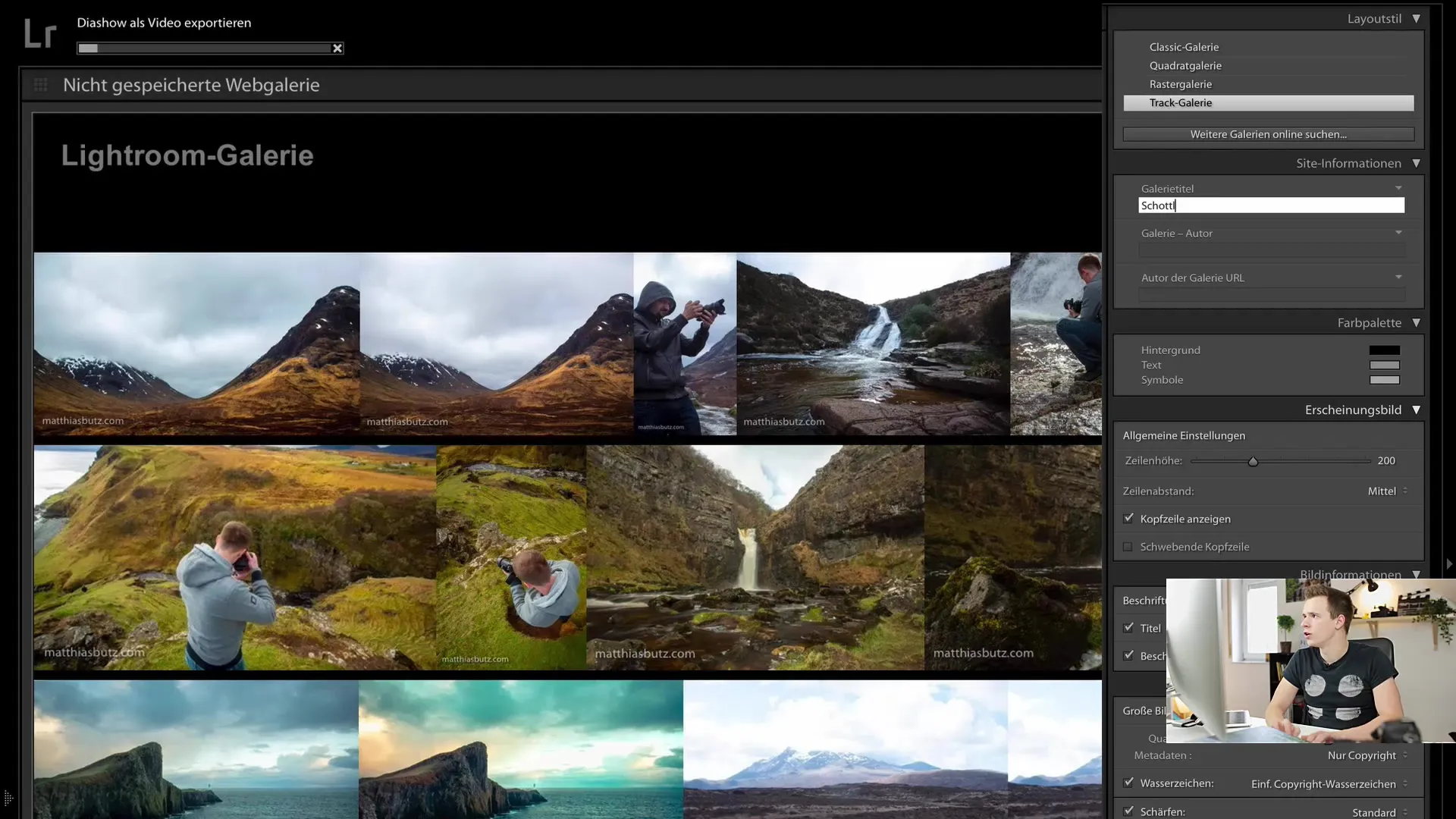
Tagad ir pienācis laiks pielāgot galerijas dizainu. Fona krāsu varat izvēlēties, izmantojot dizaina iestatījumus. Es iesaku izvēlēties gaiši pelēku krāsu, kas nodrošina harmonisku kontrastu ar attēliem. Teksta krāsai jābūt baltai, lai tā labi izceltos uz fona un nepazustu.
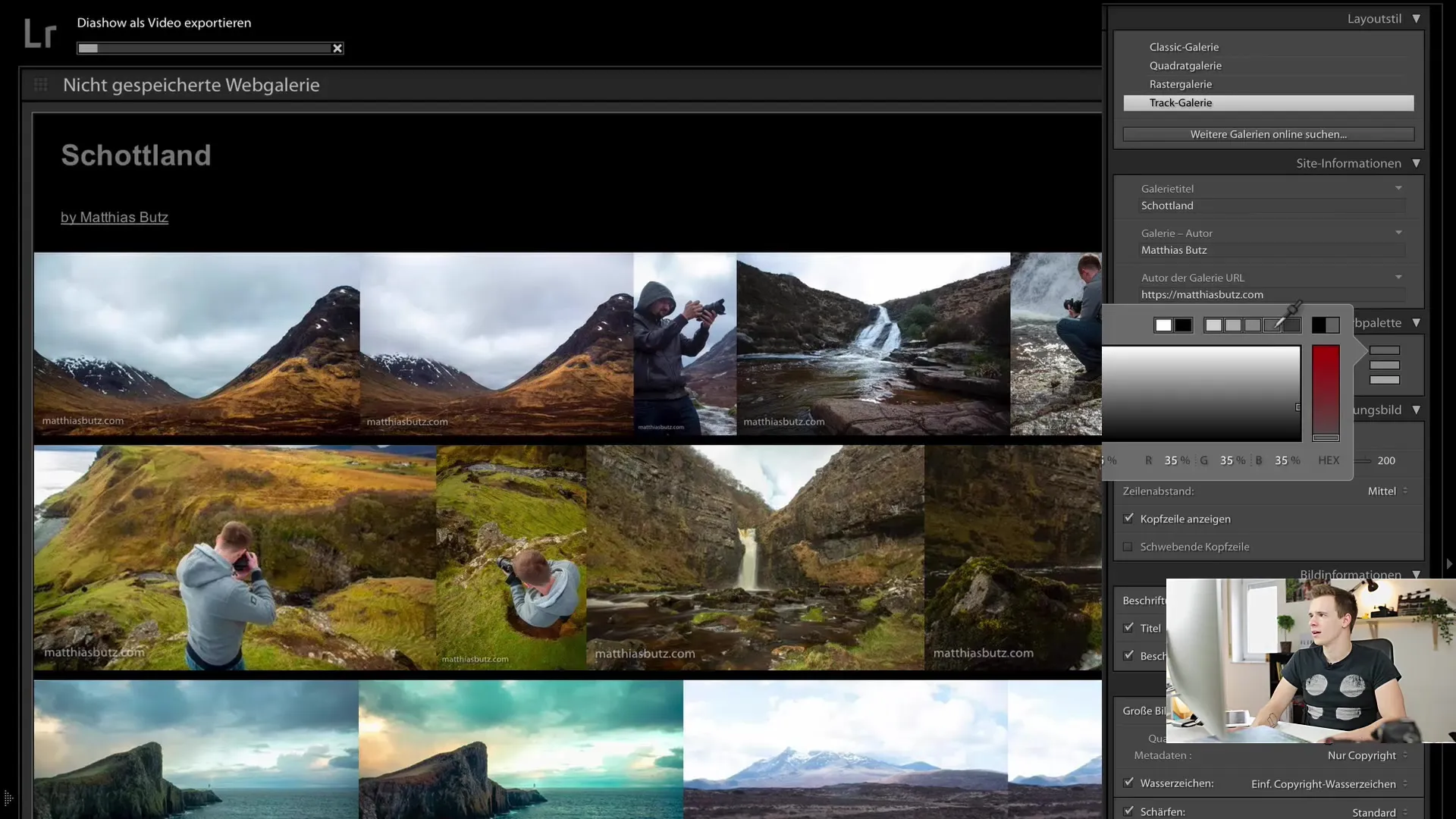
Svarīgs iestatījums ir rindas augstums, ko varat pielāgot, lai noteiktu attēlu lielumu. Lielāks līniju augstums piešķir attēliem vairāk vietas un nodrošina pievilcīgu pārskatu, īpaši, ja galerijā ir daudz attēlu.
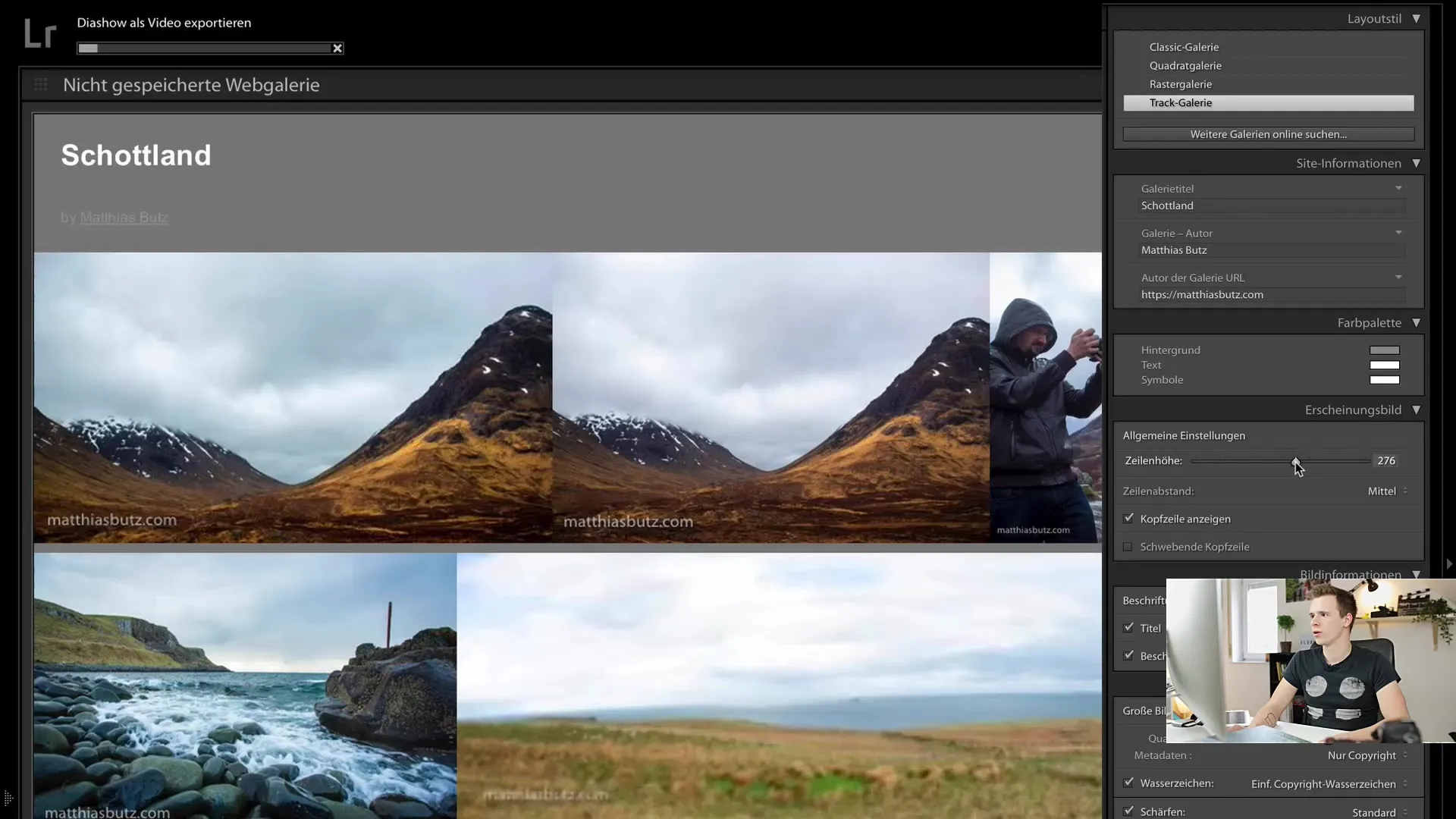
Ja vēlaties, varat arī noņemt galerijas galveni, lai būtu redzami tikai attēli. Šī ir laba iespēja, ja vēlaties, lai prezentācijā būtu ļoti daudz attēlu. Varat arī norādīt, kuras uzlīmes, piemēram, attēlu failu nosaukumus, ir jānorāda.

Tagad ir veikti visi pamatiestatījumi. Varat izmantot izvades iestatījumus, lai noteiktu, vai attēli jāmarķē ar paziņojumu par autortiesībām. Lightroom automātiski nodrošina, ka šī informācija tiek pievienota visiem attēliem.
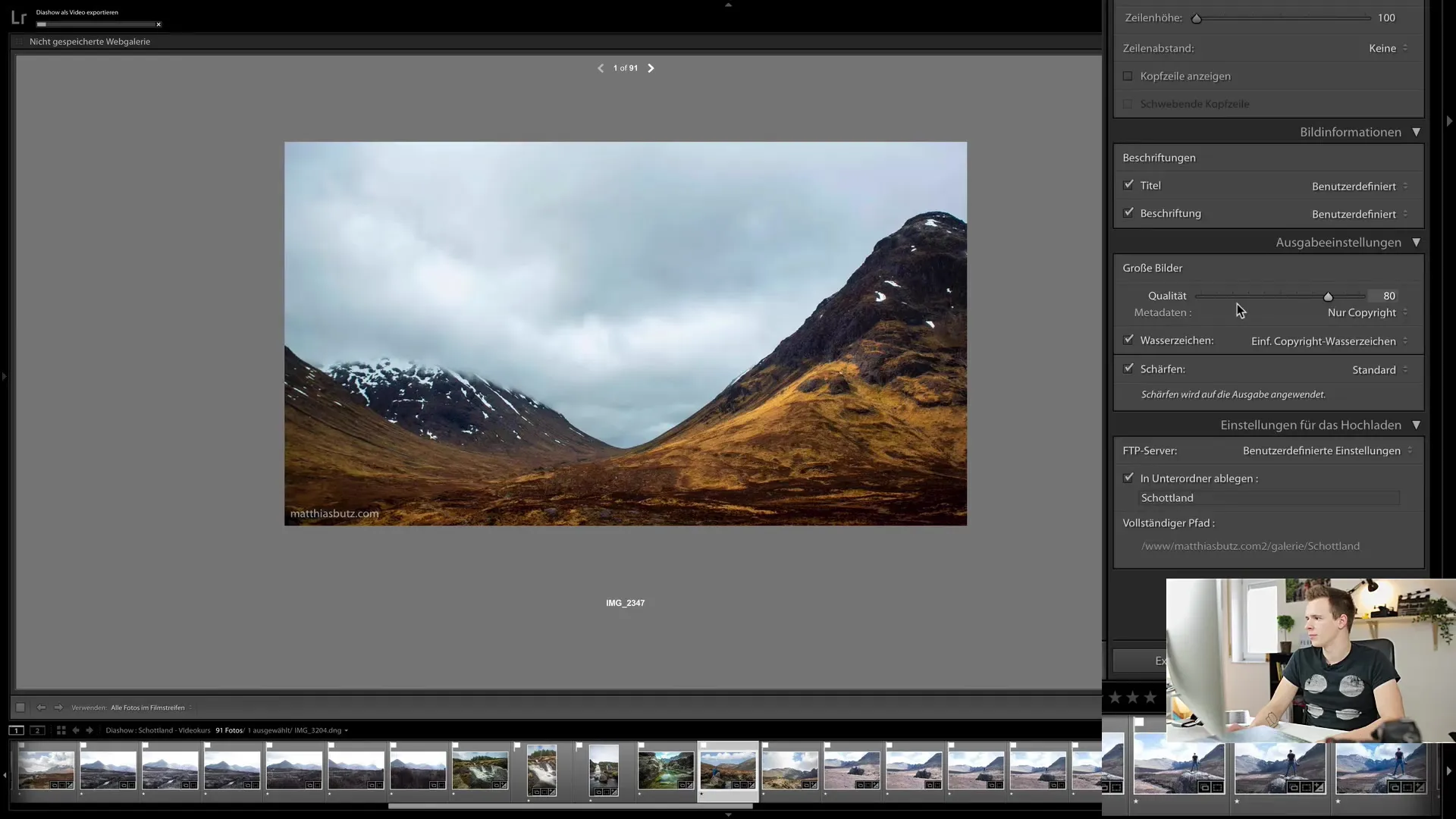
Svarīgi ir arī attēlu kvalitātes iestatījumi. Es ieteiktu atstāt kvalitātes iestatījumu no 60 līdz 70, lai panāktu labu līdzsvaru starp attēlu kvalitāti un faila lielumu. Tas ļauj izvairīties no ilgstošas ielādes skatītājiem, īpaši mobilajās ierīcēs.
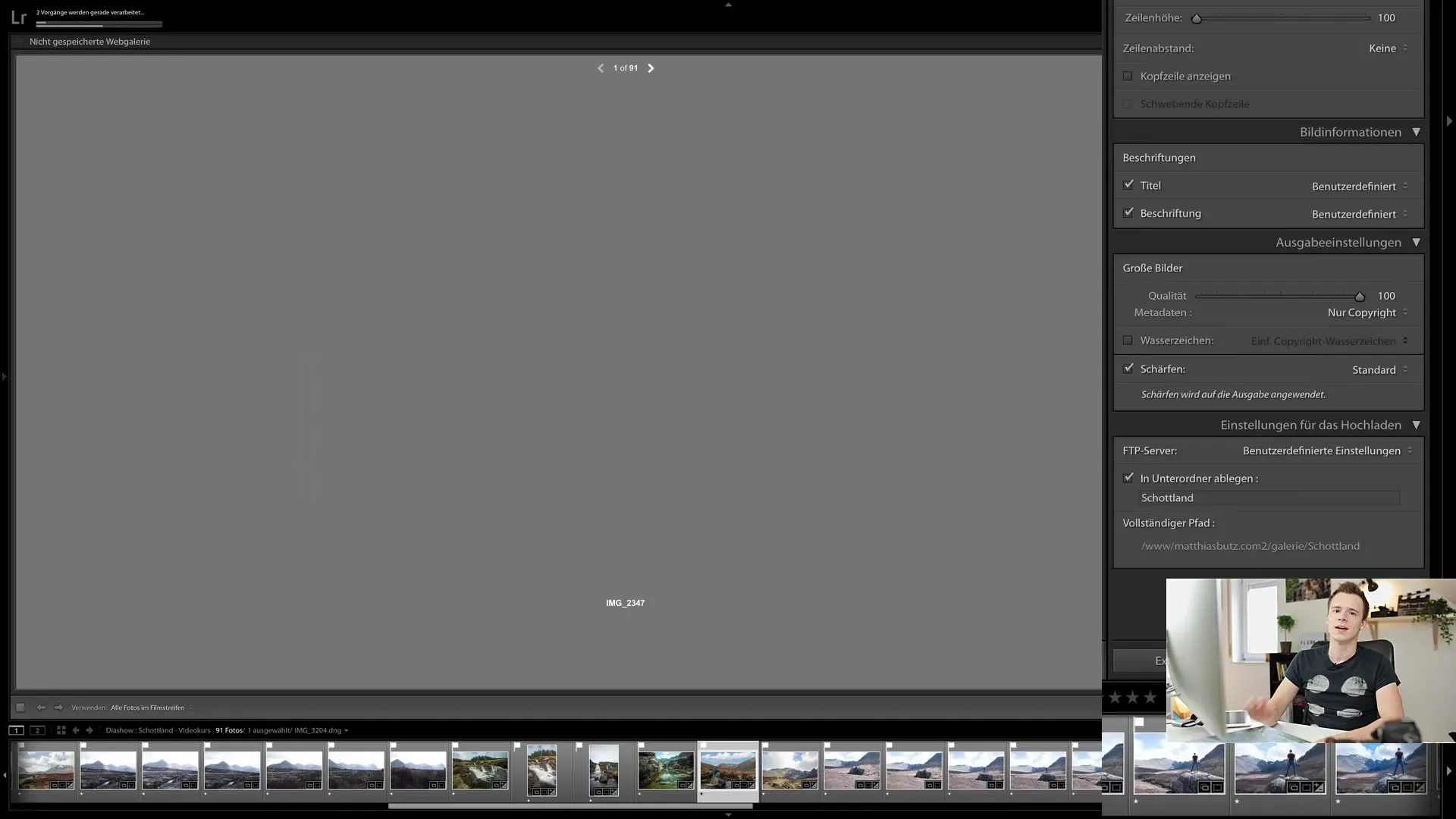
Lightroom ir arī iespēja pēc noklusējuma palielināt attēlu asumu. Šeit varat pielāgot asināšanas līmeni. Tomēr ņemiet vērā, ka tīmekļa modulī netiek parādīts asināšanas priekšskatījums; šī funkcija tiek īstenota tikai eksportēšanas laikā.
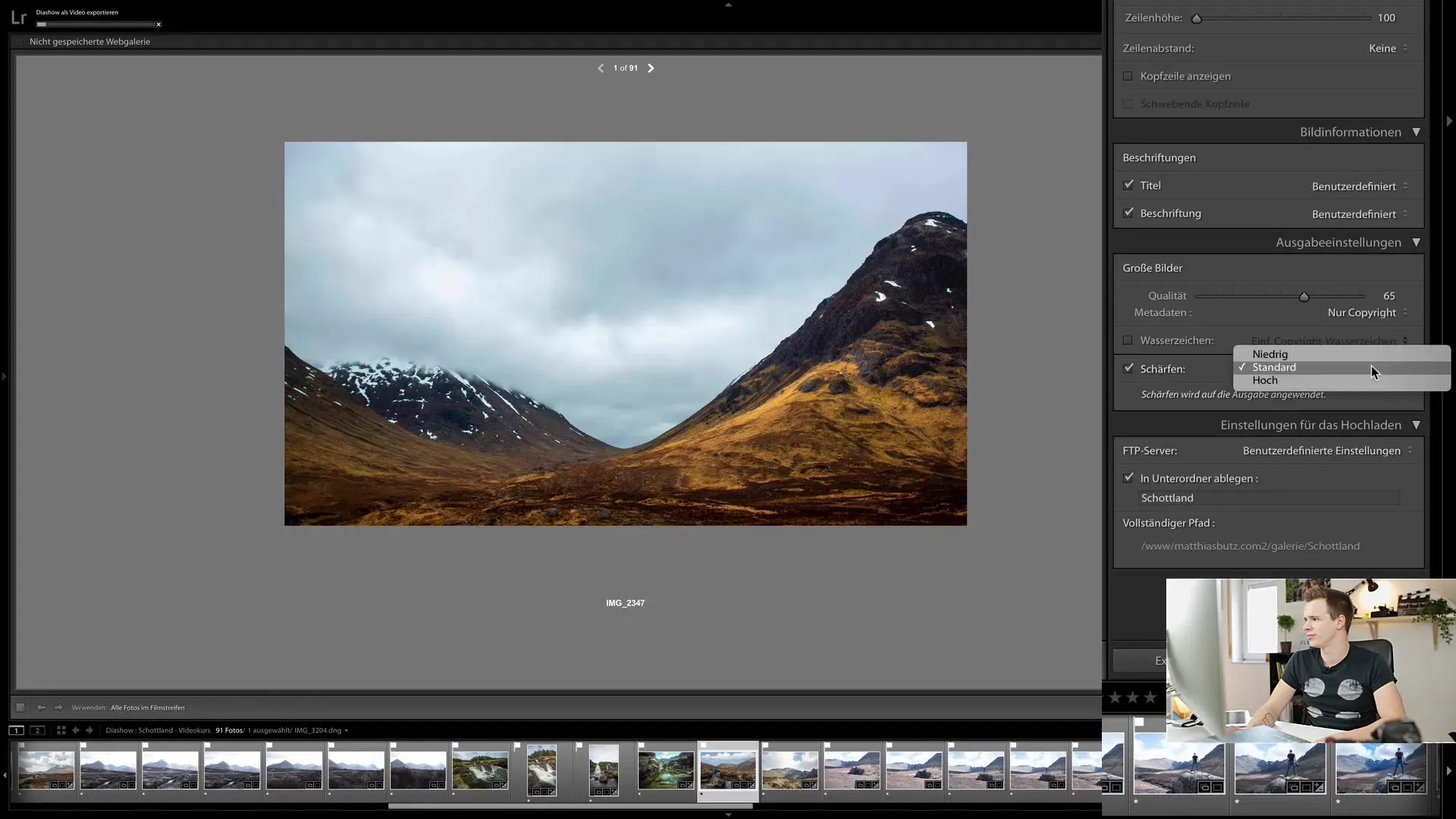
Kad esat veicis visus iestatījumus, varat eksportēt galeriju. Lightroom izveidos mapi ar visiem nepieciešamajiem failiem, lai apskatītu galeriju. Eksporta funkcija ir vienkārša un vienkārša.
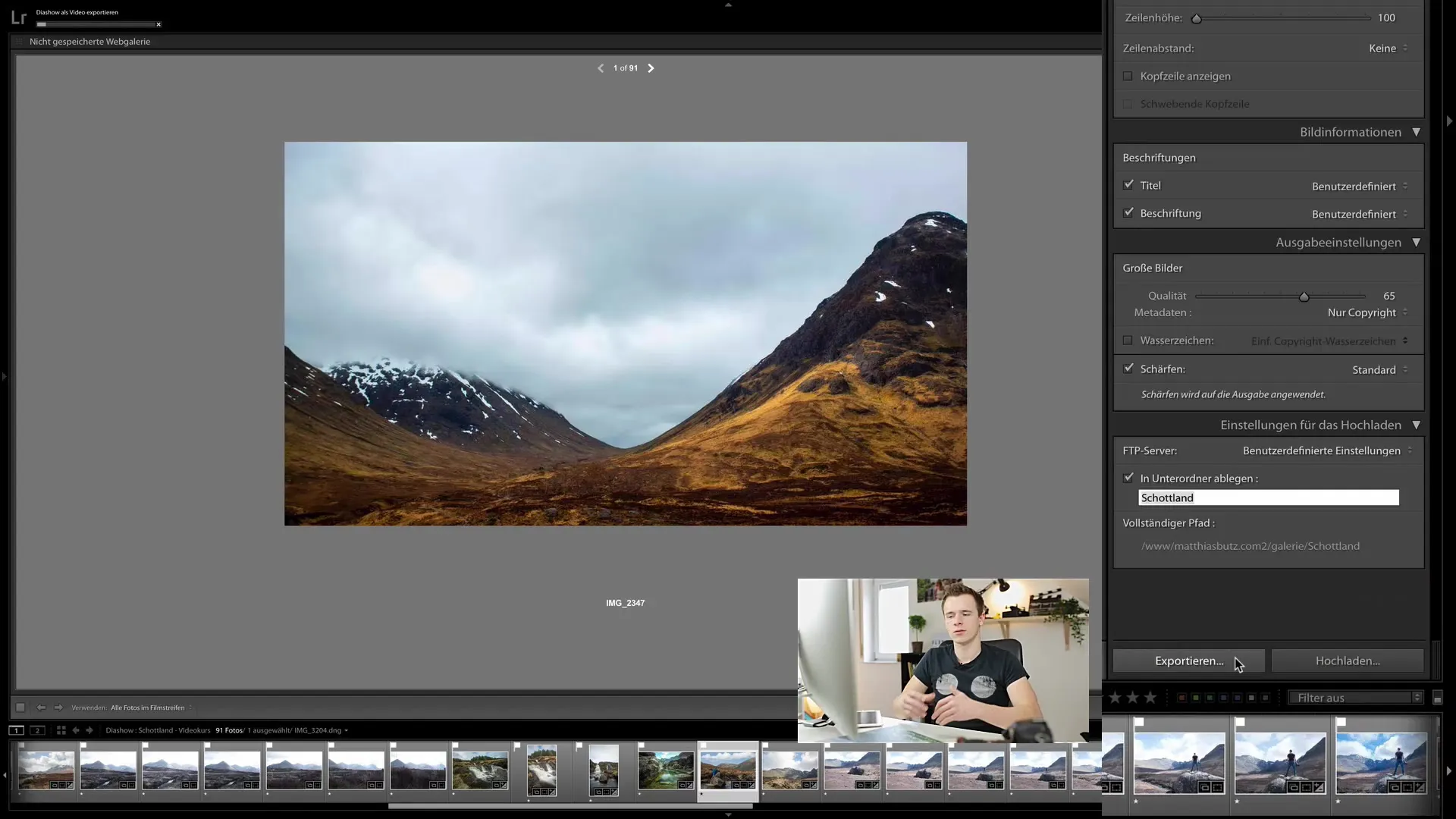
Vēl viena iespēja ir integrēt tīmekļa serveri tieši Lightroom. Jums tikai jāievada piekļuves dati un vēlamā galamērķa mape, un Lightroom paveiks visu pārējo.
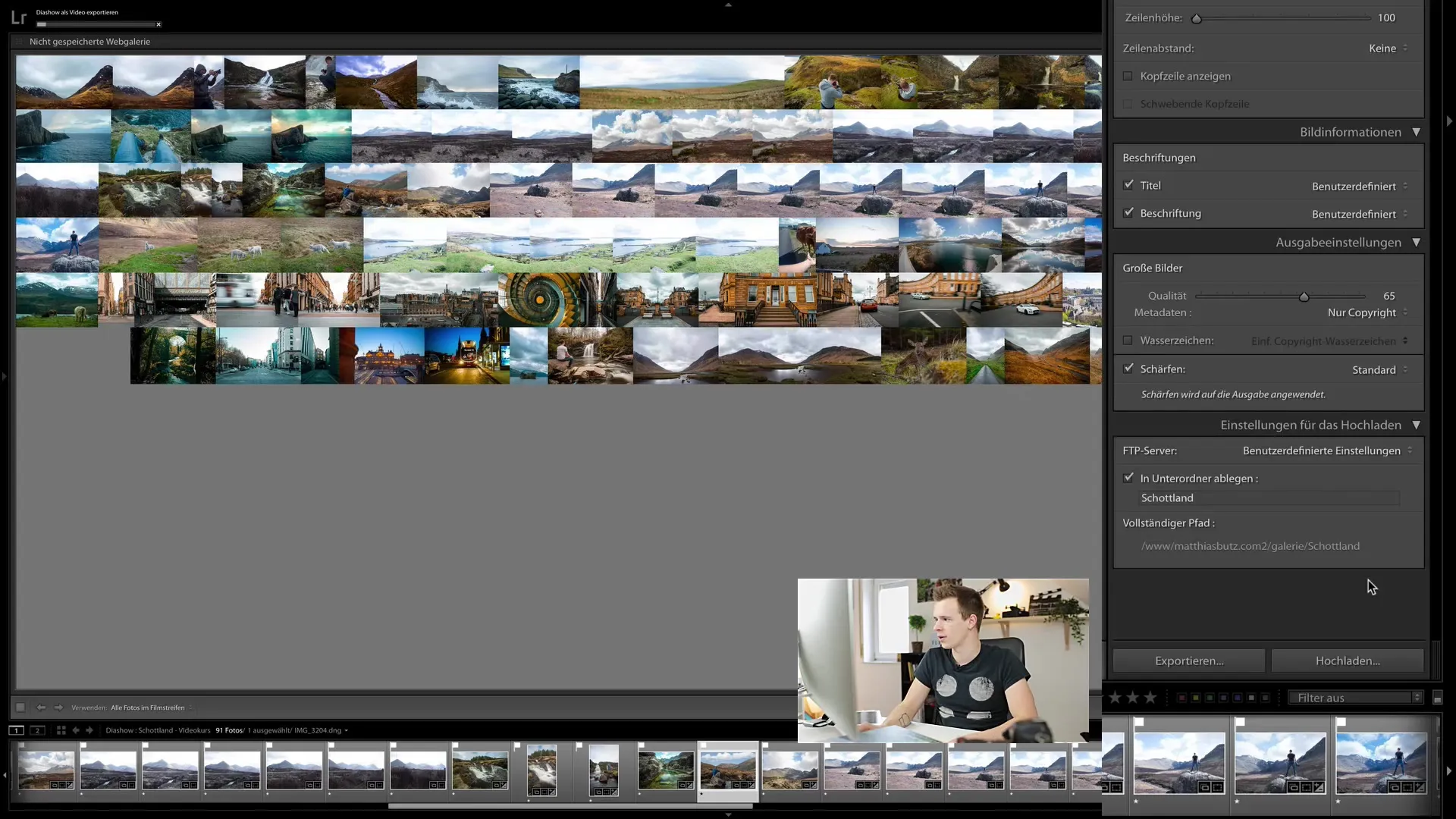
Pēc tīmekļa servera iestatīšanas noklikšķiniet uz "Upload". Tagad Lightroom automātiski eksportēs jūsu attēlus un augšuplādēs tos uz serveri. Augšupielādes procesa laikā jums var tikt pieprasīta parole. Ievadiet to, un process sāksies.
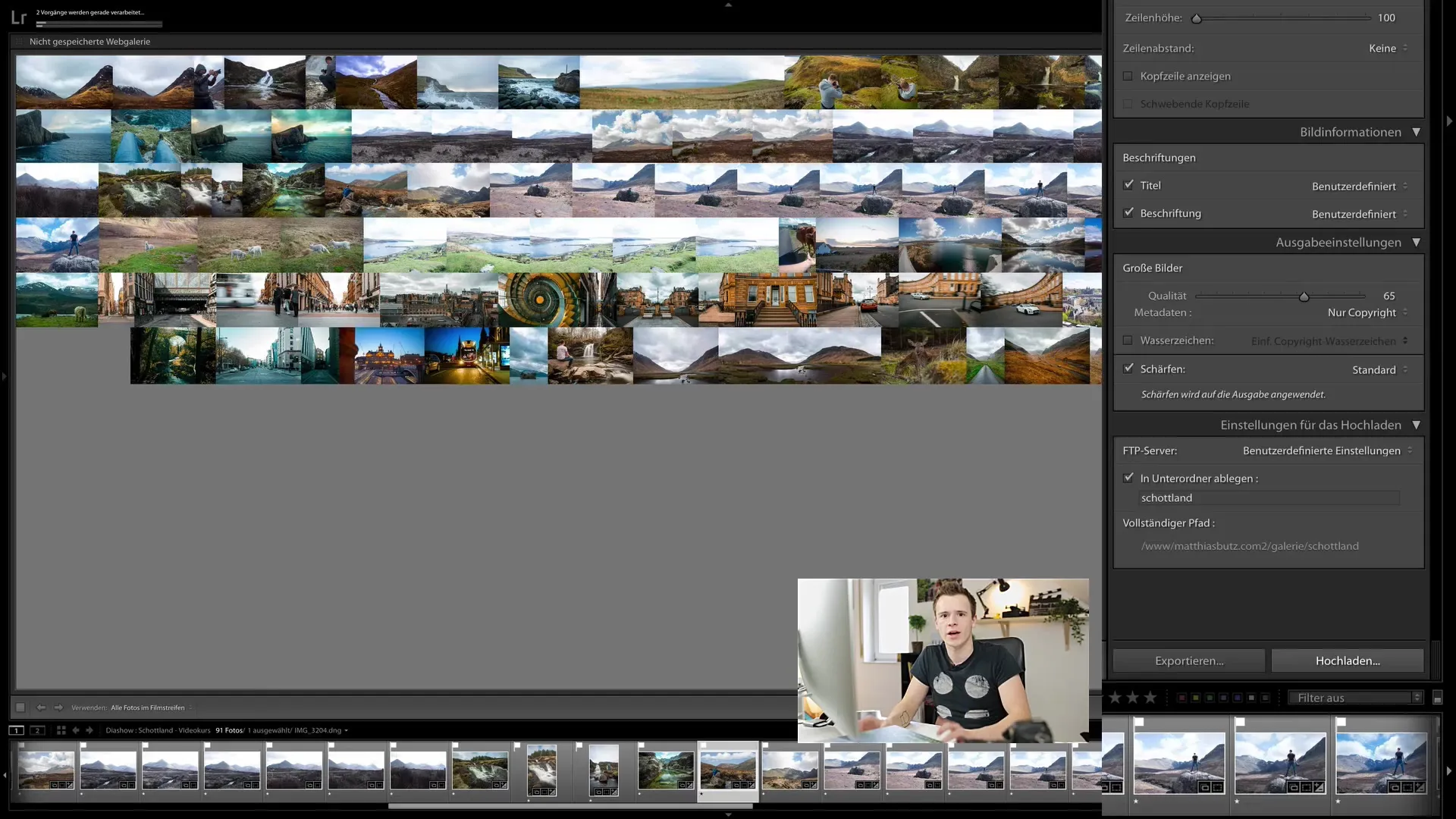
Kad eksportēšana un augšupielāde ir pabeigta, varat piekļūt savai tiešsaistes galerijai, izmantojot norādīto URL ceļu. Pēc dažām minūtēm galerija būs pieejama tiešsaistē.
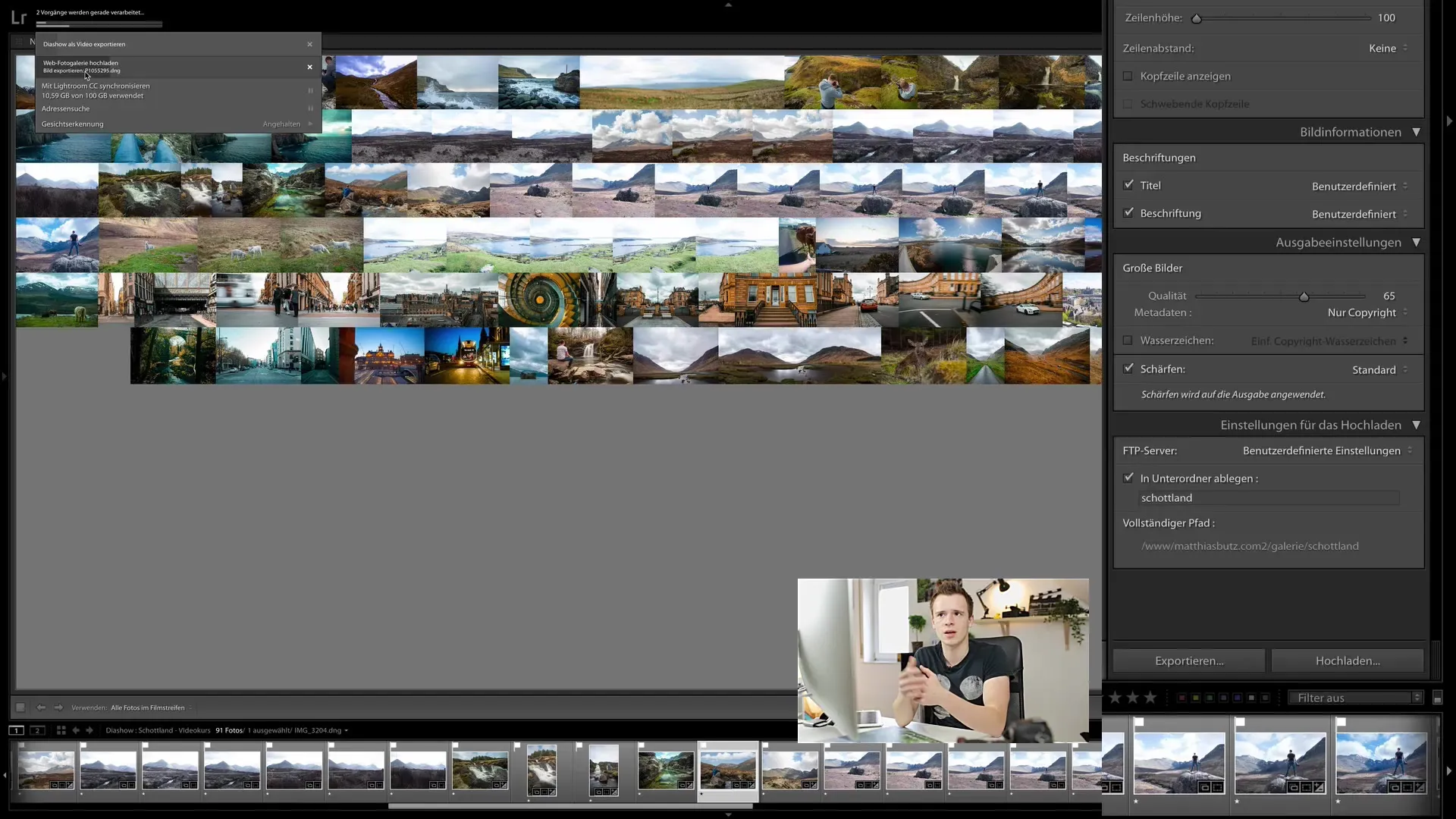
Lai apskatītu savu galeriju, apmeklējiet norādīto galerijas URL adresi. Tagad jums vajadzētu būt iespējai redzēt, kā jūsu attēli tiek parādīti galerijā. Jūs varat pārlūkot attēlus un apskatīt augšupielādētos darbus.
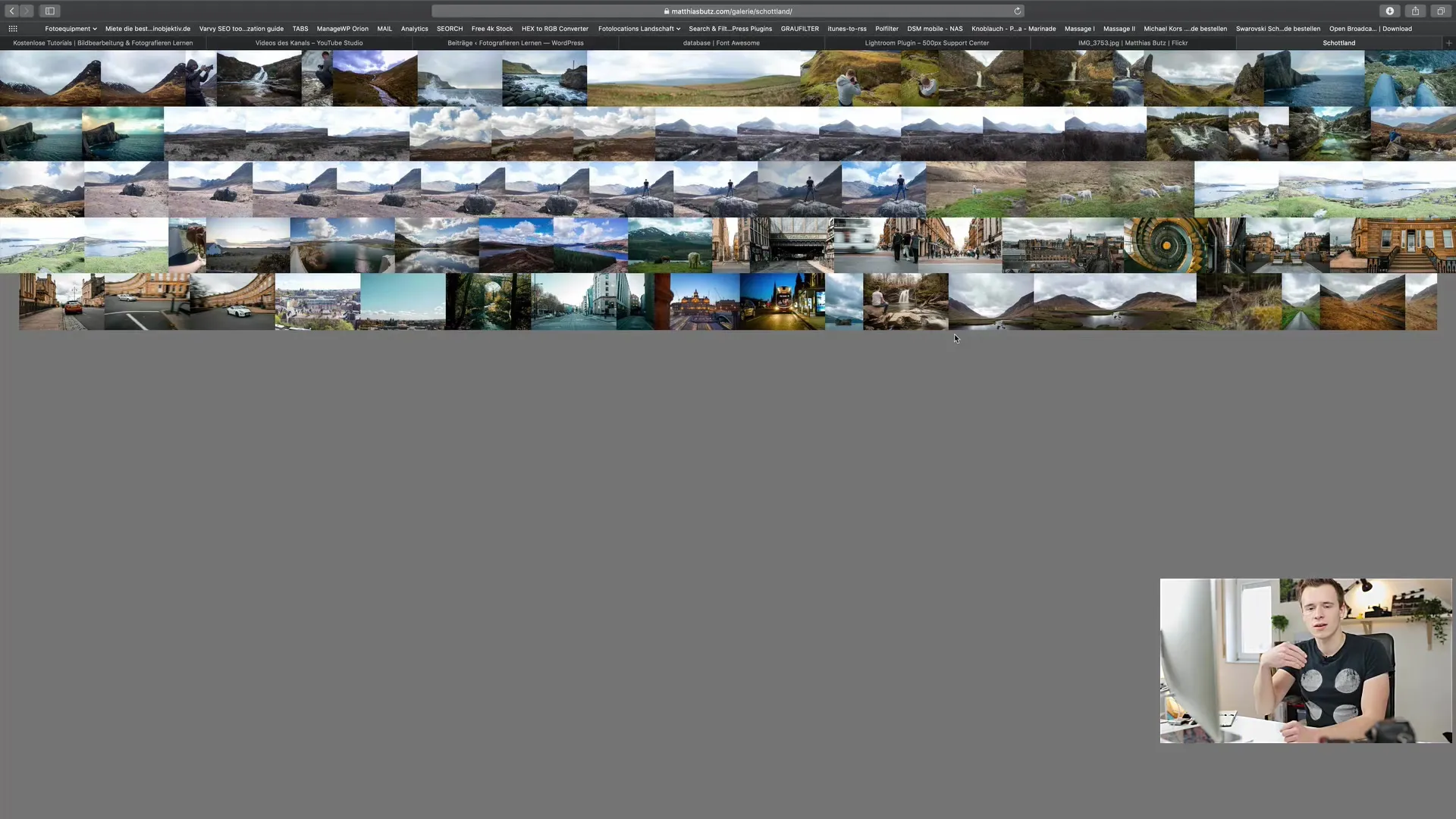
Tik vienkārši ir izveidot tīmekļa galeriju programmā Lightroom. Iespēja kopīgot attēlus tiešsaistē atvieglo darbu un pieredzes apmaiņu ar draugiem un klientiem.
Kopsavilkums
Šajā pamācībā uzzinājāt, kā izveidot pievilcīgu tiešsaistes galeriju, izmantojot Lightroom Classic CC. Sākot ar nosaukuma izveidi un beidzot ar galerijas augšupielādi tīmekļa serverī, es jūs iepazīstināju ar visu procesu, lai jūs varētu parādīt savas fotogrāfijas vislabākajā iespējamajā veidā. Izmantojiet Lightroom funkcijas, lai optimizētu attēlu prezentācijas un viegli kopīgotu savus darbus tiešsaistē.
Biežāk uzdotie jautājumi
Kas ir tīmekļa modulis programmā Lightroom Classic CC?Tīmekļa modulis ļauj jums prezentēt savus attēlus tiešsaistes galerijā.
Kādi galeriju izkārtojumi ir pieejami?Jūs varat izvēlēties starp klasisko, kvadrātveida un sliedes galeriju.
Kā es varu mainīt galerijas krāsas?Dizaina iestatījumos varat mainīt fona un teksta krāsas.
Vai es varu pievienot paziņojumu par autortiesībām?Jā, Lightroom automātiski pievieno paziņojumu par autortiesībām, ja to izvēlaties izvades iestatījumos.
Kā pielāgot attēla kvalitāti?Lai panāktu optimālu līdzsvaru starp faila lielumu un attēla kvalitāti, iestatiet kvalitāti no 60 līdz 70.


